

Voit kopioida neljä alkuperäisen asiakirjan sivua yhdelle paperiarkille pienentämällä kutakin kuvaa. Käytettävissä on neljä erilaista asettelua.
|
Asettelu 1 (Layout 1) |
Asettelu 2 (Layout 2) |
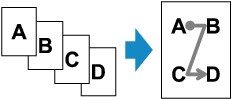 |
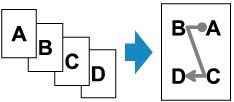 |
|
Asettelu 3 (Layout 3) |
Asettelu 4 (Layout 4) |
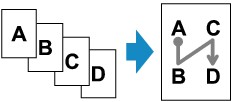 |
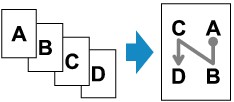 |
Varmista, että laitteeseen on kytketty virta.
Lisää paperia.
Paina KOPIO (COPY)-painiketta.
Kopioinnin valmiusnäyttö avautuu.
Paina Valikko (Menu)-painiketta.
Kopiointivalikko (Copy menu)-näyttö tulee näkyviin.
Valitse 
 -painikkeella Erikoiskopio (Special copy) ja paina sitten OK-painiketta.
-painikkeella Erikoiskopio (Special copy) ja paina sitten OK-painiketta.
Valitse 
 -painikkeella 4-on-1-kopio (4-on-1 copy) ja paina sitten OK-painiketta.
-painikkeella 4-on-1-kopio (4-on-1 copy) ja paina sitten OK-painiketta.
Jos valittuna on sivukoko- tai tulostusmateriaaliasetus, jota ei voida käyttää 4-on-1-kopiossa, LCD-näyttöön tulee seuraava ilmoitus.
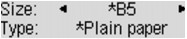
Valitse 
 -painikkeella sivukoko ja paina sitten OK-painiketta.
-painikkeella sivukoko ja paina sitten OK-painiketta.
Valitse 
 -painikkeella tulostusmateriaali ja paina sitten OK-painiketta.
-painikkeella tulostusmateriaali ja paina sitten OK-painiketta.
Määritä asettelu.
Valitse asettelu seuraavalla tavalla.
Paina Valikko (Menu)-painiketta.
Kopiointivalikko (Copy menu)-näyttö tulee näkyviin.
Valitse 
 -painikkeella 4-on-1-asettelu (4-on-1 layout) ja paina sitten OK-painiketta.
-painikkeella 4-on-1-asettelu (4-on-1 layout) ja paina sitten OK-painiketta.
Valitse asettelu ja paina sitten OK-painiketta.
Valitse asetteluksi Asettelu 1 (Layout 1), Asettelu 2 (Layout 2), Asettelu 3 (Layout 3) tai Asettelu 4 (Layout 4).
 Huomautus
HuomautusLCD-näytössä *-merkki (asteriski) ilmaisee nykyisen asetuksen.
Aseta alkuperäinen asiakirja tasolle tai ADF:ään.
Määritä kopioiden määrä  (-)
(-)  (+) -painikkeella tai numeronäppäimillä.
(+) -painikkeella tai numeronäppäimillä.
Muuta tulostusasetuksia tarpeen mukaan.
Paina värikopiointia varten Väri (Color) -painiketta ja mustavalkokopiointia varten Musta (Black) -painiketta.
Jos asiakirja on asetettu tasolle:
Kun laite on skannannut asiakirjan kolmen ensimmäistä sivua, näyttöön tulee seuraava ilmoitus.
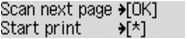
Jos asiakirjassa on vielä skannattavia sivuja, aseta seuraava sivu tasolle ja paina OK-painiketta. Laite aloittaa kopioimisen.
Jos muuta skannattavaa ei ole, käynnistä kopiointi painamalla äänitaajuuspainiketta. Laite aloittaa kopioimisen.
 Huomautus
HuomautusVoit lisätä kopiointityön tulostuksen aikana.
Jos asiakirja on asetettu ADF:ään:
Laite aloittaa seuraavan sivun skannauksen automaattisesti, kun asiakirjan edellinen sivu on skannattu.
 Huomautus
HuomautusJos LCD-näyttöön tulee skannauksen aikana ilmoitus Muisti on täynnä. (Memory is full), aseta kuvanlaaduksi Normaali (Standard) tai vähennä asiakirjojen arkkimäärää ja yritä uudelleen. Jos ongelma ei ratkea, aseta kuvanlaaduksi Nopea (Fast) ja kopioi uudelleen.
Sivun alkuun |